Datenwiederherstellung von Areca ARC-1210 Controller RAID-Array
Dieser Artikel beschreibt wie man mit RAID-Arrays auf einem Areca ARC-1210 Controller arbeitet:wie man ein Array aufbaut, was zu tun ist, wenn der Controller ausfällt und wie man Daten von Hardware-RAID5 wiederherstellt.

- Erstellung von RAID 5 auf einem Areca ARC-1210 Controller
- Wie man ein RAID mit einem proprietären Dienstprogramm erstellt
- Datenrettung von Areca ARC-1210
- Schlussfolgerung
- Fragen und Antworten
- Bemerkungen
Der Verlust von kritischen Daten ist immer ein spontanes Ereignis. Obwohl RAID 5 eine der zuverlässigsten Datenspeicherlösungen aller Stufen ist, kann es keinen 100%igen Schutz vor Datenverlust garantieren. Im unvorhersehbarsten Moment können ein oder mehrere Laufwerke ausfallen, eine Controller-Fehlfunktion oder eine der Hardwarekomponenten ausfallen, eine falsche Konfiguration, ein versehentliches Löschen oder Formatieren von Laufwerken können auch zum Verlust wichtiger Informationen führen.
| Grund | Beschreibung |
|---|---|
| Ausfall von zwei oder mehr Festplatten | RAID 5 kann den Ausfall einer Festplatte verkraften, aber der Ausfall von zwei oder mehr Festplatten führt zu einem vollständigen Datenverlust. |
| RAID-Controller-Fehler | Fehler im RAID-Controller können die Metadaten oder die Konfiguration des Arrays beschädigen und zum Verlust von Informationen führen. |
| Falsche Array-Rekonstruktion | Fehler bei der Wiederherstellung oder Rekonstruktion von RAID können zu Datenverlust führen. |
| Beschädigte Sektoren der Festplatte | Beschädigte Sektoren auf mehreren Festplatten des Arrays können die Datenwiederherstellung erschweren. |
| Logische Fehler | Dateisystemprobleme, Viren oder falsche Einstellungen können zum Verlust von Informationen führen. |
| Fehlgeschlagene Firmware-Updates | Fehlgeschlagene Firmware-Updates für die Festplatten oder den Controller können den Betrieb des Arrays stören. |

Wie man Daten von einem ausgefallenen RAID5-Controller Areca ARC 1210 wiederherstellt
Erstellung von RAID 5 auf einem Areca ARC-1210 Controller
Lassen Sie uns zunächst den Prozess der RAID-Erstellung durchgehen, worauf Sie bei der Erstellung eines RAID achten müssen und welche Parameter Sie benötigen, um die verlorenen Daten später wiederherzustellen. Das RAID wird aus drei Festplatten bestehen, die von einem Areca ARC-1210-Controller zu einem Array zusammengefügt werden.
Wenn Sie ein System mit einem RAID-Controller und installierten Laufwerken starten, wird die folgende Meldung auf dem Bildschirm angezeigt. Diese Meldung wird etwa fünf Sekunden lang auf dem Bildschirm angezeigt, so dass Sie Zeit haben, das Konfigurationsmenü durch Drücken von Tab oder F6 aufzurufen. Um die Einstellung zu überspringen, drücken Sie ESC.
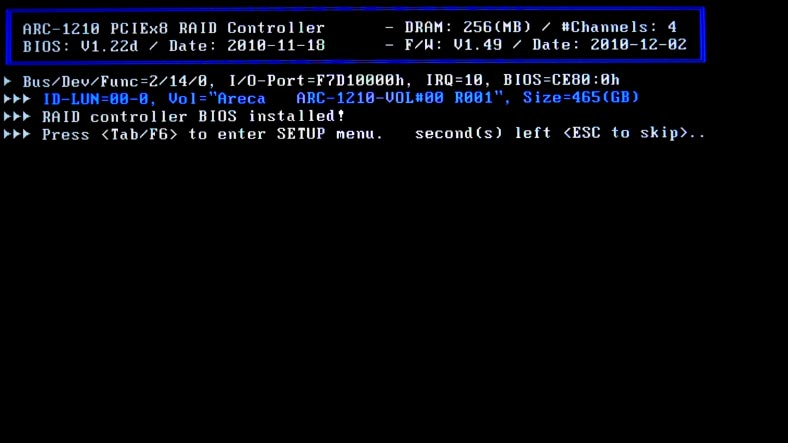
Sobald die Konfiguration aktiviert ist, erscheint das BIOS-Fenster mit einem Auswahldialogfeld, in dem die an das Motherboard angeschlossenen Controller aufgelistet sind. Verwenden Sie die Pfeiltasten nach oben und nach unten, um den zu konfigurierenden Adapter auszuwählen, und drücken Sie Enter um das Hauptkonfigurationsmenü aufzurufen.
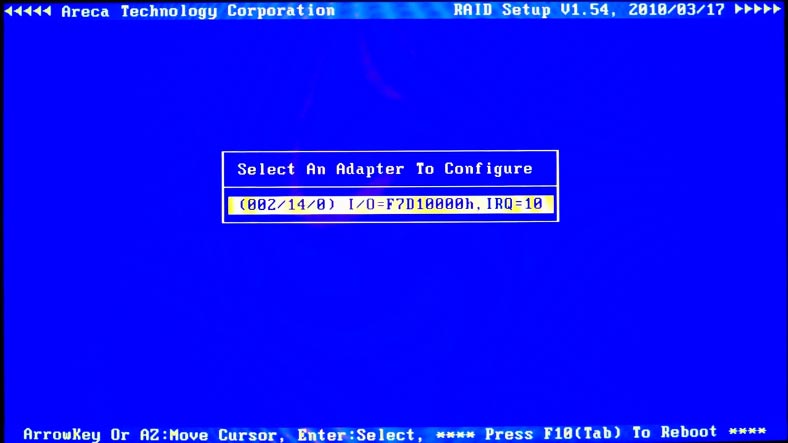
Um ein RAID-Array schnell zu konfigurieren, wählen Sie das erste Element des Menüs Quick Volume/RAID Setup und drücken Sie die Eingabetaste.
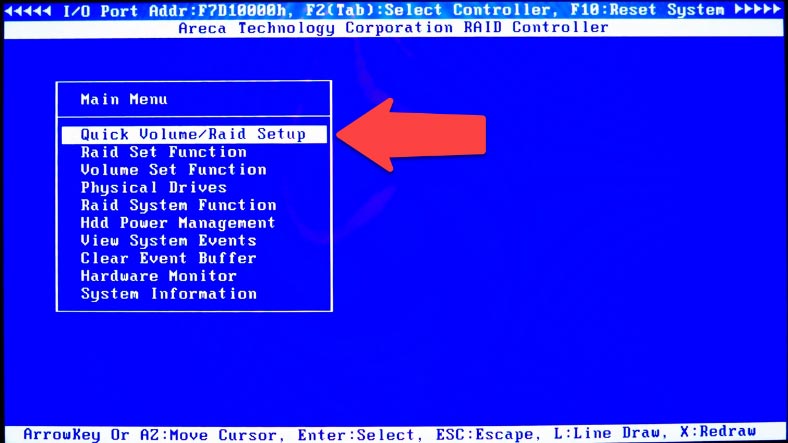
Wählen Sie einen RAID-Typ aus dieser Liste und drücken Sie die Eingabetaste, um fortzufahren.
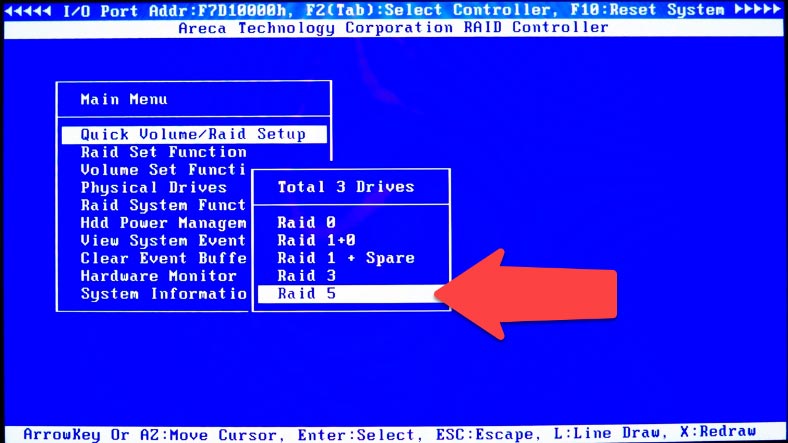
Geben Sie die Volume-Größe und die Blockgröße an, erstellen Sie ein Volume – Ja (Yes) und bestätigen Sie mit der Eingabetaste (Enter).
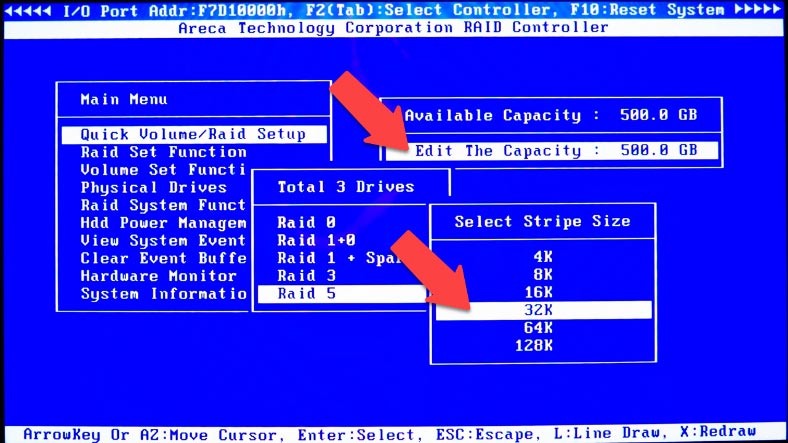
Wählen Sie dann den Initialisierungstyp – normal, im Hintergrund oder ohne Initialisierung – Enter
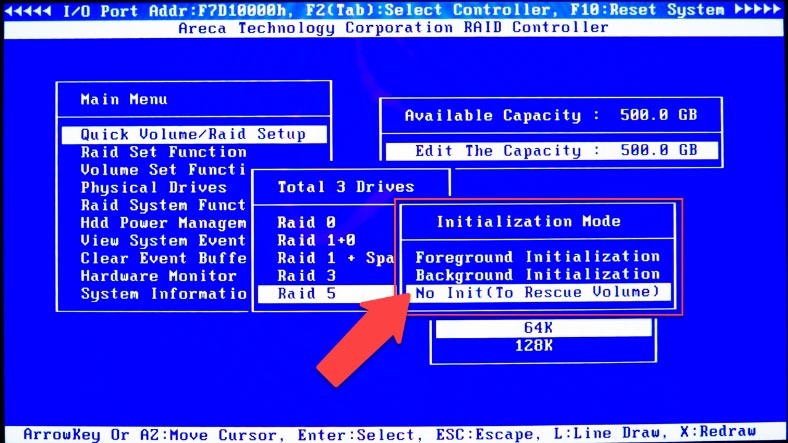
Damit ist der RAID-Erstellungsprozess abgeschlossen. Drücken Sie mehrmals die Taste Tab, um den Vorgang zu beenden und neu zu starten.
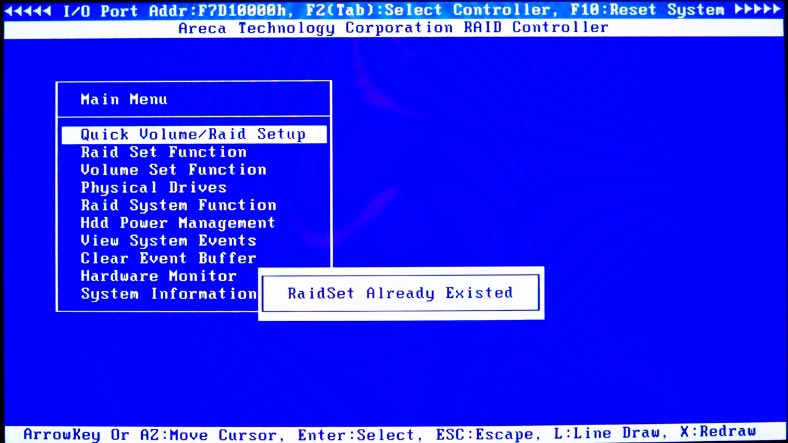
Überspringen Sie beim nächsten Start die Einstellung mit ESC und warten Sie, bis das System hochgefahren ist, öffnen Sie die Datenträgerverwaltung und partitionieren Sie das neue Laufwerk.
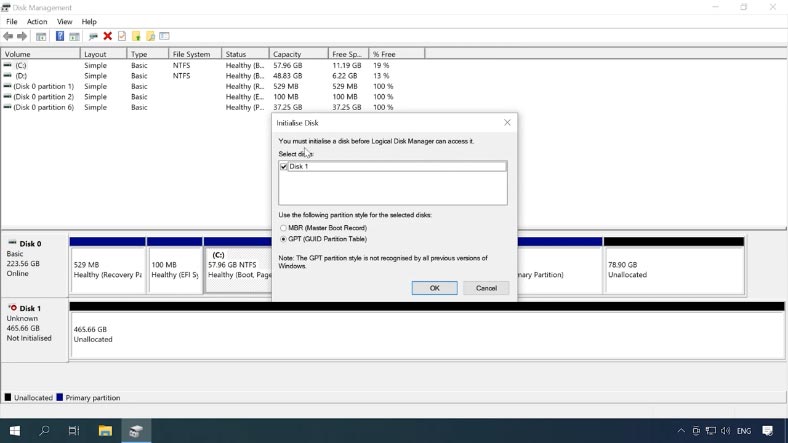
Wie man ein RAID mit einem proprietären Dienstprogramm erstellt
Die zweite Möglichkeit, ein RAID-Array zu erstellen, ist die Verwendung eines Webbrowsers oder von ArcHTTP, einem proprietären, webbasierten Dienstprogramm. Die Software hilft bei der Identifizierung des Controllers im System und seiner IP-Adresse. Starten Sie das Dienstprogramm durch Doppelklick auf das Symbol im Kontextmenü oder öffnen Sie es über das Menü Start.
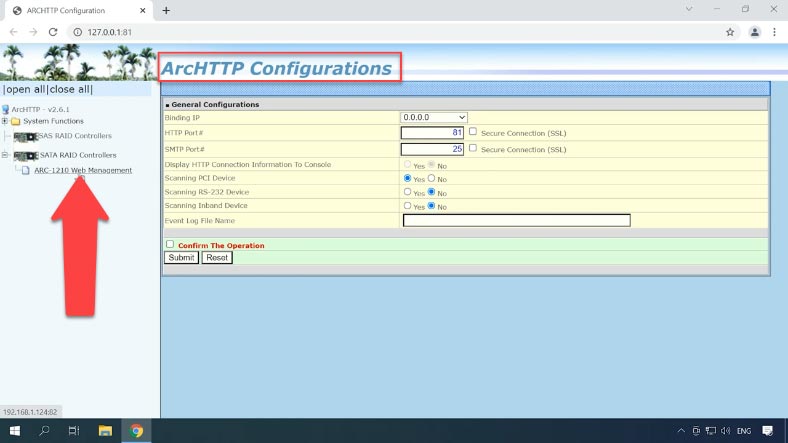
Im Browserfenster auf der linken Seite sehen Sie eine Liste der definierten Controller, wählen Sie Ihr Gerät aus der Liste aus und erweitern Sie diese Registerkarte ; wenn Sie auf das Modell klicken, wird eine neue Registerkarte mit der IP-Adresse des Geräts geöffnet. Wenn der Controller nicht vom System erkannt wird, laden Sie die Treiber herunter und installieren Sie sie manuell
Um das RAID-Controller-Verwaltungsmenü aufzurufen, geben Sie Ihren Benutzernamen und Ihr Passwort ein. Der Standardwert ist admin, das Passwort lautet 0000.
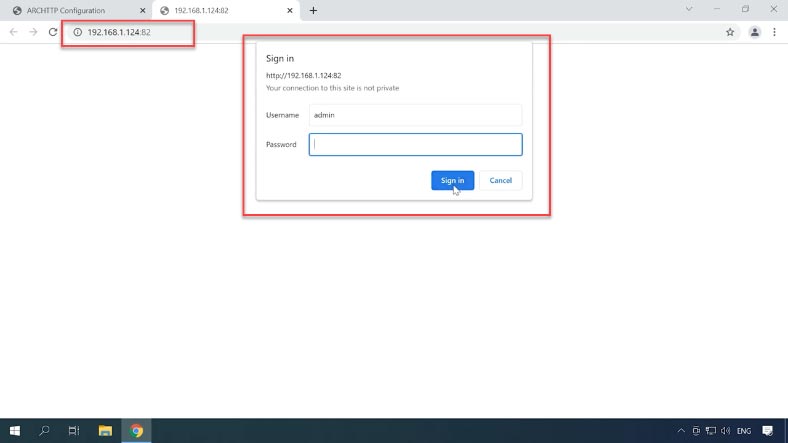
Öffnen Sie die Registerkarte Quick Function – Quick create. Wählen Sie im geöffneten Fenster auf der rechten Seite den RAID-Typ aus, geben Sie die RAID-Größe, den Initialisierungstyp und die Blockgröße an, setzen Sie hier ein Häkchen und klicken Sie auf «Bestätigen».
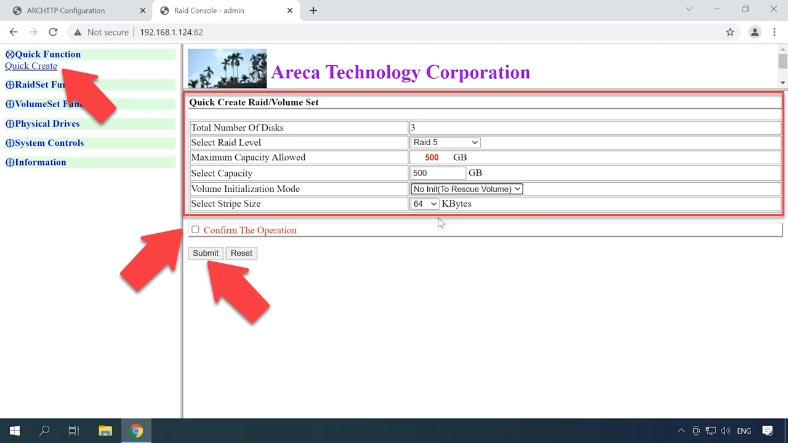
Das Volume wurde erstellt. Warten Sie, bis die Initialisierung abgeschlossen ist, dann wird es in der Datenträgerverwaltung angezeigt. Jetzt müssen Sie sie nur noch partitionieren und Daten auf die Festplatte schreiben.
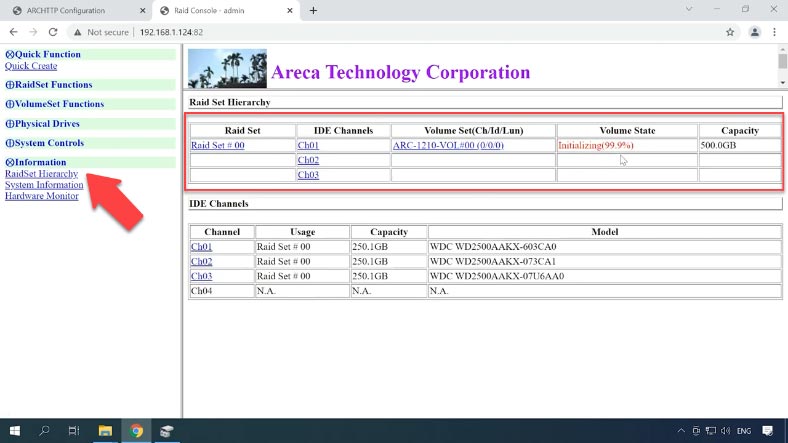
Öffnen Sie die Datenträgerverwaltung – Datenträger initialisieren – ok und partitionieren Sie ihn.
Datenrettung von Areca ARC-1210
Methode 1. Wiederherstellung von Daten nach versehentlicher Löschung oder Ausfall des Controllers.
Wenn der Controller ausfällt, können Sie die Daten nicht mehr von den Laufwerken abrufen, ohne den Controller auszutauschen. Sie können versuchen, die Laufwerke mit dem Linux-Betriebssystem zu lesen, aber wenn Sie kein erfahrener Benutzer sind, kann dies noch mehr Schaden anrichten und Sie können Ihre Daten vollständig verlieren.
Wenn Sie keinen Ersatz für Ihren defekten Controller finden können, können Sie Hetman RAID Recovery, ein spezielles Datenrettungstool, verwenden. Es unterstützt die meisten gängigen Dateisysteme und RAID-Typen. Es kann die Informationen über den zur Erstellung des RAIDs verwendeten Controller ableiten und das RAID wiederherstellen.
Schließen Sie die Laufwerke direkt an die Windows-Hauptplatine an und starten Sie das Programm.
Bevor Sie mit der Wiederherstellung beginnen, sollten Sie sicherstellen, dass Sie über ein Laufwerk verfügen, das mindestens so groß ist wie die wiederherzustellenden Daten. Möglicherweise haben Sie auch ein Problem mit nicht genügend SATA-Anschlüssen und Stromanschlüssen. Dafür gibt es verschiedene Adapter.

Wie Sie sehen können, hat die Software das zerstörte RAID aus den angeschlossenen Laufwerken automatisch wieder zusammengesetzt; detaillierte Informationen finden Sie unten. Prüfen Sie, ob es richtig erkannt wurde.
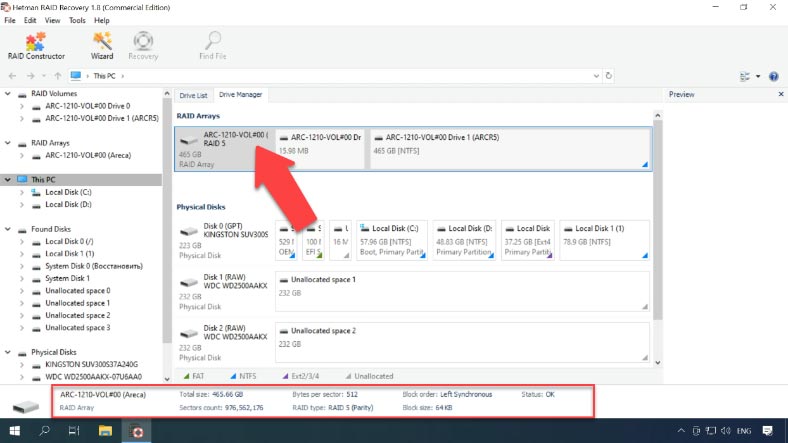
Um nach Dateien zu suchen, klicken Sie mit der rechten Maustaste auf das Laufwerk und führen Sie einen «Schneller Scan» aus. Und um die Ergebnisse anzuzeigen – Fertigstellen.
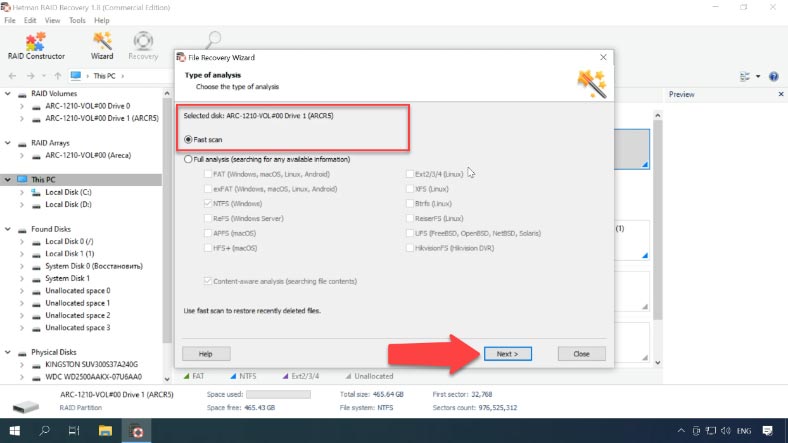
Suchen Sie den Ordner, in dem die Dateien gespeichert wurden. Wenn Sie auf die Datei klicken, können Sie ihren Inhalt in der Vorschau sehen. Markieren Sie alles, was Sie wiederherstellen möchten, klicken Sie auf «Wiederherstellen», geben Sie den Speicherpfad an und klicken Sie erneut auf Wiederherstellen. Danach befinden sie sich in dem von Ihnen angegebenen Ordner.
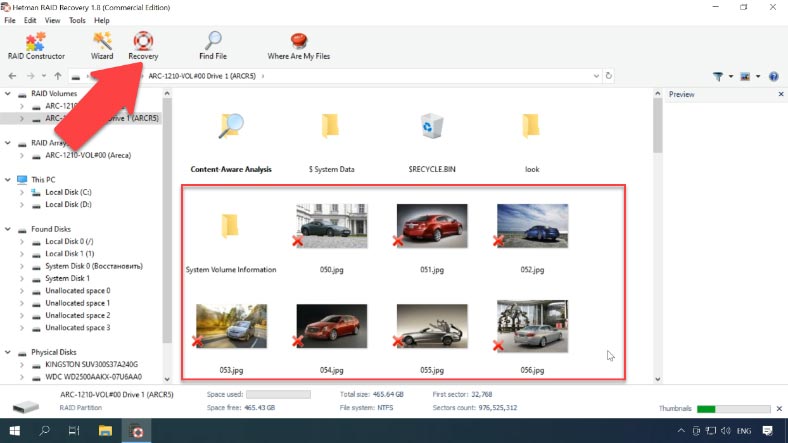
Wenn «Schneller Scan» die verlorenen Informationen nicht findet, führen Sie die «Vollständige Analyse» durch.
Methode 2. Wie findet man den Offset beim manuellen Aufbau eines RAID in RAID-Konstruktor.
Wenn die Software Ihr Array nicht automatisch ermitteln und aufbauen kann, können Sie den RAID- Konstruktor verwenden. Um ein Array mit Konstruktor zu erstellen, müssen Sie die Parameter des zerstörten RAIDs kennen.
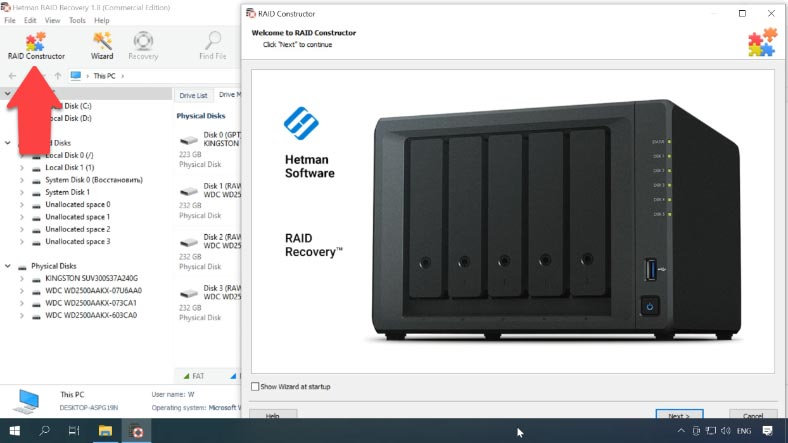
Wählen Sie «Manuell erstellen» und klicken Sie auf «Weiter», geben Sie im nächsten Fenster den RAID-Typ, die Blockreihenfolge und die Größe an, wählen Sie die Festplatten im Array aus und geben Sie deren Reihenfolge an, füllen Sie die fehlenden mit leeren Festplatten auf, indem Sie auf das Pluszeichen klicken.
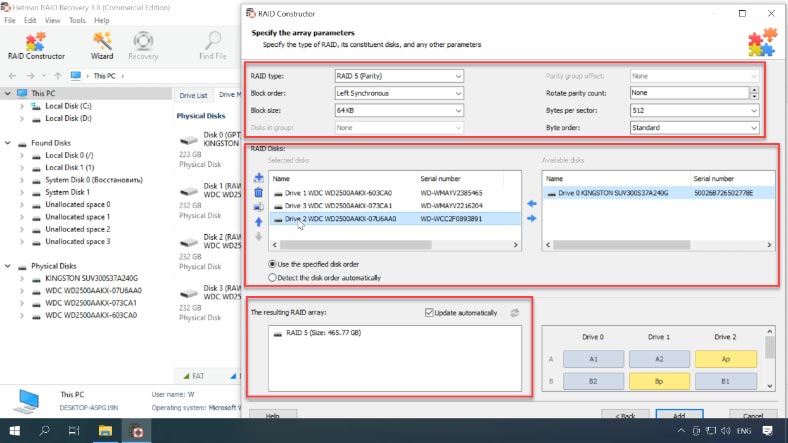
Wenn die Parameter korrekt sind, wird mindestens eine Partition unten im RAID angezeigt. Erweitern Sie diese und überprüfen Sie, ob der gewünschte Ordner vorhanden ist. Wenn die Partition nicht erscheint und die Parameter korrekt sind, müssen Sie höchstwahrscheinlich einen Offset finden und eingeben, an dem sich der Anfang des Dateisystems auf den Laufwerken befindet.
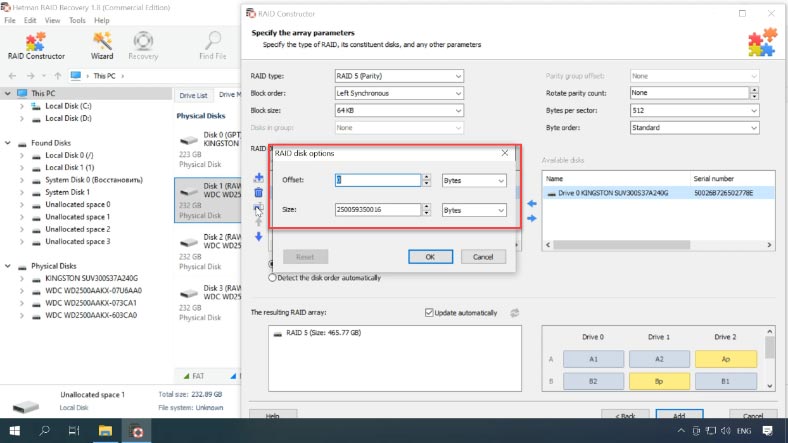
Die RAID-Technologie dieses Controllertyps ist so konzipiert, dass der Anfang des Dateisystems nicht am Anfang des Laufwerks liegt.
Da die Informationen überschrieben wurden, kann dieser Versatz von der Software nicht automatisch erkannt werden. Verwenden Sie den HEX-Editor, um sie zu finden. Führen Sie es aus, indem Sie mit der rechten Maustaste auf den Datenträger klicken und ihn in der Liste auswählen oder Ctrl+H drücken
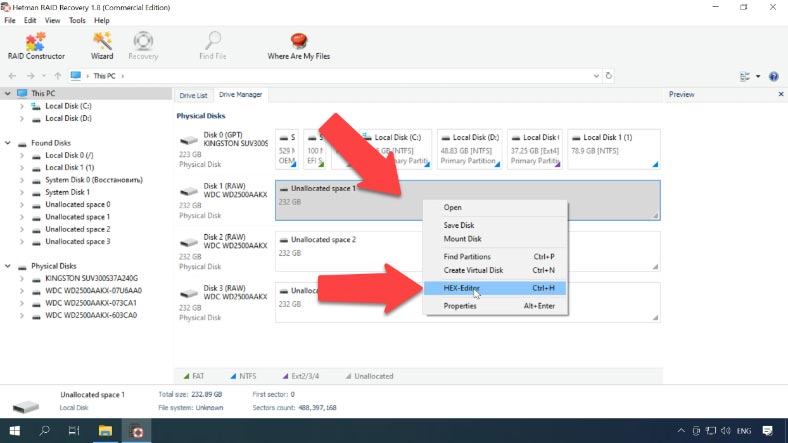
Klicken Sie hier auf das Suchsymbol und geben Sie den folgenden Wert in diese Zeile ein «EFIPART» und klicken Sie auf Suchen
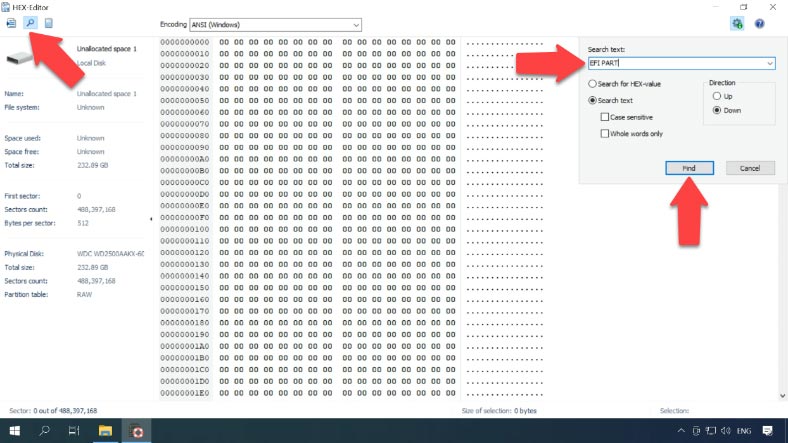
Der gefundene Wert ist minus einen Sektor, da der Anfang dieses Dateisystemtyps im zweiten Sektor vom Anfang liegt.
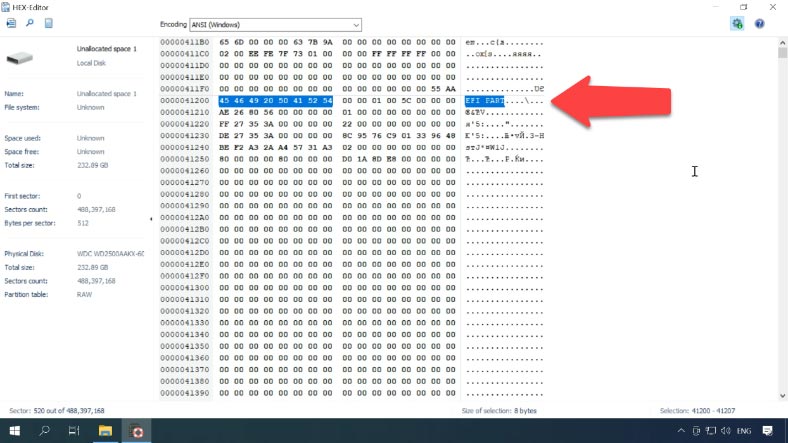
Der gefundene Offset muss für jede der Festplatten eingegeben werden.
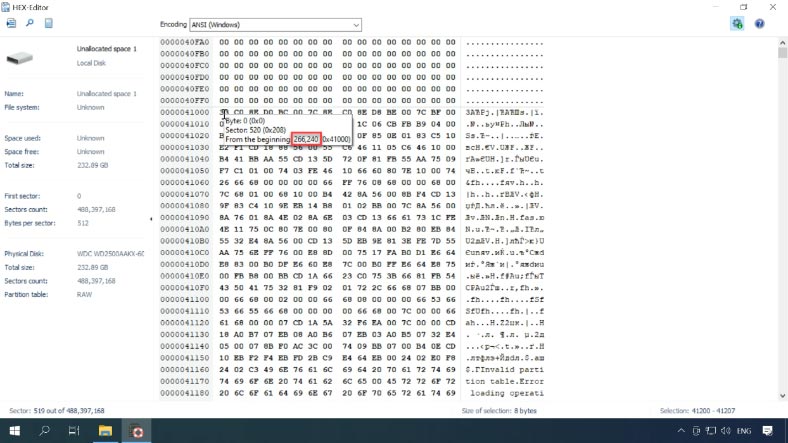
Doppelklicken Sie mit der linken Maustaste auf die Festplatte und geben Sie sie in ein spezielles Feld ein. Wenn der Abschnitt vorher noch nicht erschienen ist, sollte er nach Eingabe des Offsets erscheinen.
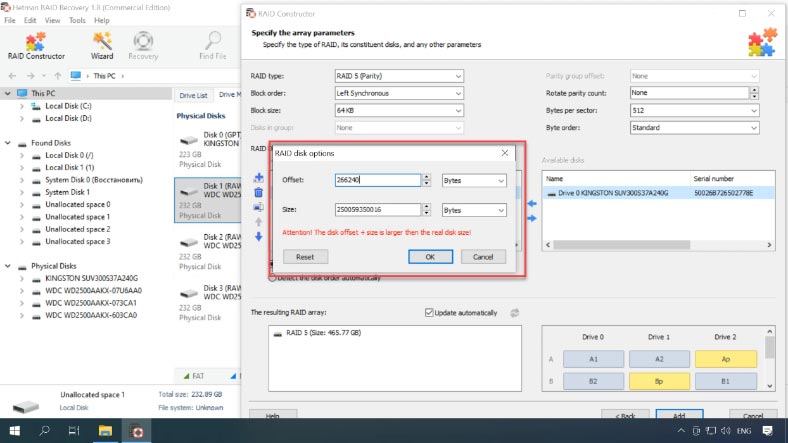
Wenn Sie alle Parameter angegeben haben, klicken Sie auf «Hinzufügen». Dann wird RAID im Datenträger-Manager angezeigt. Es muss nur noch gescannt und die Daten zurückgegeben werden.
Schlussfolgerung
Datenverluste treten häufig auf, wenn Festplatten ausgetauscht oder in andere Rechner eingebaut werden, um das Array wiederherzustellen. Führen Sie alle Schritte sorgfältig aus und akzeptieren Sie nicht die von einem anderen System angebotene Initialisierung und Formatierung von Laufwerken. Das Formatieren des Boot-Laufwerks oder der Partition kann die Verflechtung beschädigen oder löschen, was die Wiederherstellbarkeit von Daten verringert und zu unwiederbringlichem Verlust führt. Es ist ratsam, eine Sicherungskopie des Datenträgers zu erstellen, bevor Sie etwas unternehmen.
Hetman RAID Recovery verfügt über zusätzliche Funktionen, um die Effizienz der Arbeit mit RAID-Laufwerken, die Anzeichen von Hardware-Defekten aufweisen, zu verbessern. Mit der Software können Sie Festplatten-Images erstellen und analysieren, was die Belastung Ihrer Festplatten reduziert und sie vor Ausfällen schützt.
Um Datenverluste zu vermeiden, sollten Sie regelmäßig Sicherungskopien Ihrer wichtigen Informationen erstellen.



